
- Подготовка к настройке
- Настройка тарифного плана сотовой связи
- Подключение к сотовой сети
- Смена оператора связи
- Перенос тарифного плана сотовой связи на новые часы Apple Watch
- Удаление тарифного плана сотовой связи
- Международный роуминг
- Дополнительная информация
- Настройка Apple Watch
- Поднесите Apple Watch к iPhone
- Расположите iPhone над анимацией
- Настройте часы как новые или восстановите их данные из резервной копии
- Выполните вход с помощью идентификатора Apple ID
- Выберите настройки
- Создайте пароль
- Выберите функции и программы
- Подождите, пока завершится синхронизация устройств
- Использование двух SIM-карт с моделями часов Apple Watch (GPS + Cellular)
- Настройка нескольких тарифных планов сотовой связи
- Переключение между тарифными планами
- Прием вызовов и сообщений на часах Apple Watch
 Подготовка к настройке
Подготовка к настройке
- Убедитесь, что на iPhone и Apple Watch установлены последние версии ПО.
- Проверьте наличие обновлений настроек оператора сотовой связи.
- Убедитесь, что используете правомочный тарифный план сотовой связи у поддерживаемого оператора. iPhone и Apple Watch должны быть подключены к сети одного и того же оператора, а во время настройки часов эта сеть должна быть включена.
- Если вы используете корпоративный тарифный план подключения к сотовой сети, узнайте в своей компании или у оператора связи, поддерживается ли нужная функция. В настоящее время не поддерживаются предоплаченные учетные записи и некоторые старые учетные записи. Чтобы убедиться в том, что учетная запись отвечает требованиям, обратитесь к своему оператору связи.
Настройка тарифного плана сотовой связи
Активировать сотовую связь можно при первой настройке Apple Watch. Во время настройки найдите параметр тарифного плана сотовой связи, а затем следуйте инструкциям на экране.
Можно также настроить сотовую связь позже в программе Apple Watch. Для этого выполните следующие действия.
- На iPhone откройте программу Apple Watch.
- Перейдите на вкладку «Мои часы» и выберите «Сотовые данные».
- Нажмите «Настроить сотовые данные».
- Следуйте инструкциям для своего оператора связи. Возможно, потребуется обратиться за помощью к оператору связи.
Подключение к сотовой сети
Ваши часы Apple Watch с поддержкой сотовой связи будут автоматически подключаться к самой энергоэффективной беспроводной сети из числа доступных: к iPhone, если он рядом, к Wi-Fi или сотовой сети. При подключении к сотовой сети часы будут работать в диапазоне LTE. Когда сеть LTE недоступна, часы попытаются подключиться к сети UMTS, если ее поддерживает оператор связи.
Когда часы подключаются к сотовой сети, можно проверить силу сигнала в Пункте управления или на циферблате «Искатель». Чтобы открыть Пункт управления, нажмите в нижней части экрана и удерживайте нажатие, затем смахните вверх.
Смена оператора связи
Ваши устройства iPhone и Apple Watch должны быть подключены к сети одного оператора связи. Если вы меняете оператора связи на iPhone*, необходимо удалить старый тарифный план на часах Apple Watch и активировать новый. Порядок действий:
- На iPhone откройте программу Apple Watch.
- Перейдите на вкладку «Мои часы» и выберите «Сотовые данные».
- Часы Apple Watch должны автоматически переключиться на тарифный план оператора, определенного на iPhone. Чтобы добавить новый тарифный план, нажмите «Добавить новый тариф», затем следуйте инструкциям на экране. Если предыдущий тарифный план по-прежнему отображается в программе Apple Watch, его можно удалить.
Если вам нужна помощь, обратитесь к своему оператору связи.
* Оператор связи может взимать плату. За подробными сведениями обратитесь к оператору связи.
Перенос тарифного плана сотовой связи на новые часы Apple Watch
Когда вы будете готовы начать работу с новыми часами Apple Watch, можно перенести на них тарифный план сотовой связи со старых часов. Порядок действий:
- Удалите тарифный план сотовой связи со старых часов Apple Watch. Это можно сделать в программе Apple Watch или стерев данные со старых часов Apple Watch.
- Объедините в пару новые часы Apple Watch и iPhone. Во время настройки нажмите «Настроить сотовые данные», чтобы добавить тарифный план сотовой связи.
- Некоторые операторы связи поддерживают перенос существующего тарифного плана на новые часы Apple Watch непосредственно в программе Apple Watch.
- Если вариант переноса тарифного плана сотовой связи не отображается, обратитесь за помощью к оператору.
Удаление тарифного плана сотовой связи
 Можно в любое время удалить тарифный план сотовой связи, выполнив следующие действия.
Можно в любое время удалить тарифный план сотовой связи, выполнив следующие действия.
- На iPhone откройте программу Apple Watch.
- Перейдите на вкладку «Мои часы» и выберите «Сотовые данные».
- Нажмите кнопку сведений рядом с тарифным планом сотовой связи в верхней части экрана.
- Нажмите «Удалить тариф [оператор]». Нажмите повторно, чтобы подтвердить действие.
- Если вы не собираетесь создавать пару заново, возможно, вам потребуется обратиться к оператору связи, чтобы отменить подписку на тарифный план*.
Когда вы стираете данные с часов Apple Watch или разрываете с ними пару, предоставляется возможность удалить с них тарифный план. Когда появится запрос, выберите вариант «Стереть все», чтобы удалить тарифный план.
* Оператор связи может взимать плату. За подробными сведениями обратитесь к оператору связи.
Международный роуминг
- Сотовый роуминг не поддерживается за пределами зоны покрытия сети вашего оператора связи.
- Чтобы покрывать используемые по всему миру диапазоны LTE и UMTS, модели Apple Watch с поддержкой сотовой связи выпускаются в региональных форматах для Северной и Южной Америки, континентального Китая, Европы и Азиатско-Тихоокеанского региона. В отличие от iPhone, не существует универсальной модели Apple Watch, которая бы поддерживала все международные диапазоны сотовой связи.
- Когда часы Apple Watch подключены к iPhone или к ранее настроенной сети Wi-Fi, вы по-прежнему можете пользоваться всеми функциями Apple Watch, даже если сотовая связь не работает.
Узнайте, какие операторы в вашей стране или регионе предлагают услуги сотовой связи для Apple Watch.
Дополнительная информация
- Для просмотра статистики сотовой сети передачи данных используйте программу Apple Watch. Откройте эту программу на iPhone, перейдите на вкладку «Мои часы», нажмите «Сотовые данные», затем прокрутите до раздела «Использование сотовых данных».
- Чтобы включить или отключить сотовую связь, смахните по циферблату вверх — откроется Пункт управления. Нажмите значок сотовых данных () и включите или отключите параметр «Сотовые данные».
- При длительном подключении к сотовой сети быстрее расходуется заряд аккумулятора. Кроме того, некоторые программы могут не обновляться без подключения к iPhone.
- Чтобы можно было получать SMS, MMS и push-уведомления сторонних программ на часах Apple Watch с поддержкой сотовой связи, объединенный с ними в пару iPhone должен быть включен и подключен к сети Wi-Fi или сотовой сети.
- Узнайте, как использовать две SIM-карты с моделями часов Apple Watch, поддерживающими сотовую связь.
Настройка Apple Watch
Поднесите Apple Watch к iPhone
Дождитесь, пока на экране iPhone появится сообщение «Используйте свой iPhone для настройки этих Apple Watch», а затем нажмите «Продолжить». Если это сообщение не появляется, откройте программу Apple Watch и нажмите «Создать пару».
До завершения этих действий часы Apple Watch должны находиться рядом с iPhone.
Расположите iPhone над анимацией
Расположите циферблат часов по центру видоискателя на iPhone. Дождитесь сообщения о том, что пара с Apple Watch создана.
Если не получается использовать камеру, нажмите «Создать пару с Apple Watch вручную» и следуйте инструкциям на экране. Узнайте, что делать, если значок «i» не отображается.
Настройте часы как новые или восстановите их данные из резервной копии
Если это ваши первые часы Apple Watch, нажмите «Настроить Apple Watch». Если нет, выберите резервную копию. Когда появится соответствующий запрос, обновите watchOS на Apple Watch до последней версии.
Ознакомьтесь с документом «Условия и положения» и нажмите «Принять», затем нажмите «Принять» еще раз, чтобы продолжить.
Выполните вход с помощью идентификатора Apple ID
Когда появится соответствующий запрос, введите пароль к Apple ID. Если этот запрос не отображается, можно выполнить вход позже в программе Apple Watch: выберите «Основные» > Apple ID, затем войдите в систему. Некоторые функции, для которых требуется номер мобильного телефона, будут работать на Apple Watch с поддержкой сотовой связи только после входа в iCloud.
Если на iPhone не настроена программа «Локатор», появится запрос на включение функции «Блокировка активации». Отображение экрана «Блокировка активации» означает, что часы Apple Watch уже привязаны к идентификатору Apple ID. Чтобы продолжить настройку, введите адрес электронной почты и пароль для соответствующей учетной записи Apple ID. Если ранее у часов Apple Watch был другой владелец, возможно, потребуется связаться с ним для снятия блокировки активации.
Выберите настройки
Часы Apple Watch показывают, какие настройки используются совместно с iPhone. Если на iPhone включены параметры «Найти, «Службы геолокации», «Вызовы по Wi-Fi» и «Диагностика», они автоматически включаются для Apple Watch.
Можно выбрать другие настройки, такие как «Отслеживание маршрутов» и Siri. Если функция Siri на iPhone еще не настроена, она включится после выбора этого параметра.
Создайте пароль
Создание пароля можно пропустить, но он может пригодиться для таких функций, как Apple Pay.
На iPhone нажмите «Создать код-пароль» или «Добавить длинный код-пароль», затем введите новый пароль на Apple Watch. Чтобы пропустить этот шаг, нажмите «Не добавлять код-пароль».
Будет также предложено настроить Apple Pay, добавив любую карту.
Выберите функции и программы
Отобразятся пошаговые инструкции по настройке таких функций, как SOS и Активность. На моделях Apple Watch с поддержкой сотовой связи можно также настроить сотовую связь.
Затем можно установить программы, совместимые с Apple Watch.
Подождите, пока завершится синхронизация устройств
В зависимости от объема имеющихся данных синхронизация может занять некоторое время. Пока вы ожидаете синхронизации часов, ознакомьтесь с документом «Основы Apple Watch», чтобы узнать больше об их возможностях.
Держите устройства близко друг к другу, пока не раздастся звуковой сигнал и вы не почувствуете легкую пульсацию Apple Watch. После этого нажмите колесико Digital Crown.
Использование двух SIM-карт с моделями часов Apple Watch (GPS + Cellular)
Если на совместимом устройстве iPhone настроено несколько тарифных планов сотовой связи с использованием двух SIM-карт, можно добавить оба плана на часы Apple Watch. Затем можно выбрать, какой из них часы будут использовать при подключении к сетям сотовой связи.
Настройка нескольких тарифных планов сотовой связи
 Настроив две SIM-карты на устройстве iPhone XS, iPhone XS Max либо iPhone XR или более поздних версий, можно добавить на часы Apple Watch Series 4 или более поздней версии оба тарифных плана сотовой связи при условии, что каждый из них отвечает требованиям и обслуживается поддерживаемым оператором.
Настроив две SIM-карты на устройстве iPhone XS, iPhone XS Max либо iPhone XR или более поздних версий, можно добавить на часы Apple Watch Series 4 или более поздней версии оба тарифных плана сотовой связи при условии, что каждый из них отвечает требованиям и обслуживается поддерживаемым оператором.
Один тарифный план можно настроить при первой настройке часов. Второй тарифный план можно настроить позднее в программе Apple Watch:
- На iPhone откройте приложение Apple Watch.
- Перейдите на вкладку «Мои часы» и выберите «Сотовые данные».
- Нажмите «Настроить сотовые данные» или «Добавить новый тариф». Если первый тарифный план не был добавлен во время настройки, его можно добавить здесь.
- Следуйте инструкциям на экране для выбора тарифных планов, которые требуется добавить на Apple Watch. Списание средств по каждому тарифному плану будет осуществляться отдельно. Если требуется помощь, обратитесь к своему оператору связи.
На Apple Watch можно добавить до пяти тарифных планов сотовой связи. Однако подключение Apple Watch возможно только по одному тарифному плану в каждый момент времени. Если вы используете корпоративный тарифный план подключения к сотовой сети, узнайте в своей компании или у оператора связи, поддерживается ли нужная функция. В настоящее время не поддерживаются предоплаченные учетные записи и некоторые старые учетные записи. Чтобы убедиться в том, что учетная запись отвечает требованиям, обратитесь к своему оператору связи.
Переключение между тарифными планами
- На iPhone откройте приложение Apple Watch.
- Перейдите на вкладку «Мои часы» и выберите «Сотовые данные».
- Переключение на новый план должно произойти автоматически. Если переключение не выполнено, нажмите план, который требуется использовать. Для переключения тарифных планов Apple Watch может потребоваться около одной минуты.
Переключать тарифные планы также можно непосредственно на часах Apple Watch. Выберите «Настройки» > «Сотовые данные» или «Настройки» > «Мобильные данные», затем выберите тарифный план для использования часами при подключении к сотовой сети.
Прием вызовов и сообщений на часах Apple Watch
 Когда часы Apple Watch подключены к iPhone, можно получать вызовы и сообщения по обоим тарифным планам. Тарифный план сотовой связи, по которому получено уведомление, отображается на часах значком с первой буквой названия линии. При ответе на вызов или сообщение часы автоматически используют ту линию, по которой был получен данный вызов или сообщение.
Когда часы Apple Watch подключены к iPhone, можно получать вызовы и сообщения по обоим тарифным планам. Тарифный план сотовой связи, по которому получено уведомление, отображается на часах значком с первой буквой названия линии. При ответе на вызов или сообщение часы автоматически используют ту линию, по которой был получен данный вызов или сообщение.
Когда часы Apple Watch находятся далеко от iPhone и подключены к сети сотовой связи, вы можете принимать вызовы и сообщения по активному тарифному плану. Если iPhone включен, даже если он не находится рядом, вы можете получать сообщения и уведомления о вызовах по другому тарифному плану. При ответе на вызов часы автоматически используют активный тарифный план.
При ответе на сообщение SMS часы автоматически используют тарифный план, по которому было получено данное сообщение. При наличии активного подключения к сотовой сети передачи данных по любому тарифному плану можно отвечать на сообщения iMessage. При желании можно вручную переключаться между тарифными планами в программе «Настройки» на Apple Watch.
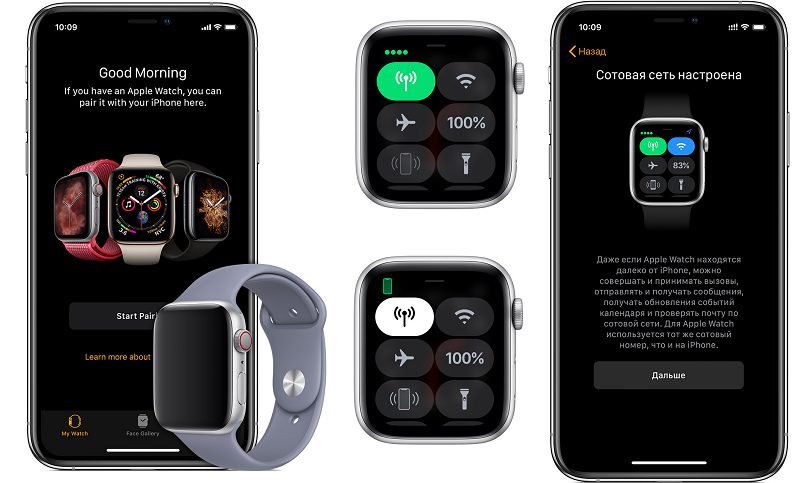


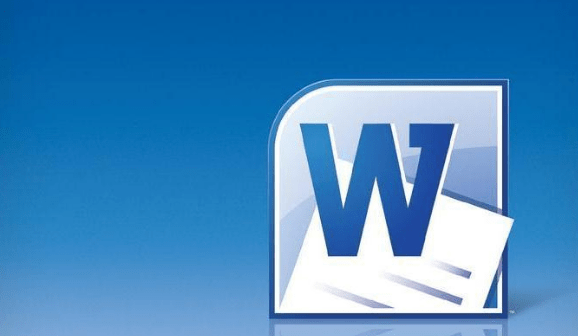






Использование E-sim в России запрещено — ни один оператор не поддерживанет, часы Самсунг можно, яблочнык же нет!